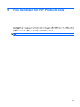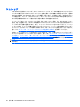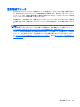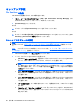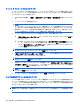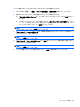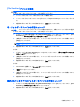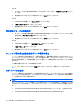ProtectTools (some models only)-Windows XP, Windows Vista, Windows 7
シンプル削除プロファイルをカスタマイズするには、以下の操作を行います。
1.
File Sanitizer を起動し、[設定]→[シンプル削除設定]→[詳細を表示]の順にクリックします。
2.
削除するフォルダーやファイルを選択するには、以下の操作を行います。
a.
[使用できる削除オプション]で、フォルダーやファイルをクリックしてから[追加]をクリッ
クします。
b.
カスタム フォルダー/ファイルを追加するには、[カスタムオプションの追加]をクリック
し、ファイル名またはフォルダー名を入力して[OK]をクリックします。カスタム フォル
ダー/ファイルをクリックして、[追加]をクリックします。
注記: 使用できる削除オプションからフォルダーやファイルを削除するには、フォルダーや
ファイルをクリックしてから[削除]をクリックします。
3.
[次のフォルダー/ファイルを削除する]で、削除前に確認する各フォルダーやファイルの横のチェッ
ク ボックスにチェックを入れます。
注記: 削除リストからフォルダーやファイルを削除するには、フォルダーやファイルをクリッ
クしてから[削除]をクリックします。
4.
[次のフォルダー/ファイルを削除しない]で、[追加]をクリックして、削除対象から除外するフォ
ルダーやファイルを指定します。
注記: 除外リストからフォルダーやファイルを削除するには、フォルダーやファイルをクリッ
クしてから[削除]をクリックします。
5.
シンプル削除プロファイルの設定を完了したら、[適用]→[OK]の順にクリックします。
セットアップ手順
69